Beperk de mogelijkheid van Chrome om websitebeelden te laden
Er zijn een aantal websites die dat hebbenveel afbeeldingen, zelfs bij een snelle verbinding kan het lang duren om te laden. En als u een langzame verbinding gebruikt, vergeet het gewoon. Chrome heeft een functie die voorkomt dat afbeeldingen worden geladen op sites die u aanwijst en is eenvoudig in te stellen.
Open Google Chrome en klik op het pictogram Opties (moersleutel) rechtsboven in het venster. Klik in het menu op Instellingen.

Klik onder aan de instellingenpagina op Geavanceerde instellingen weergeven.
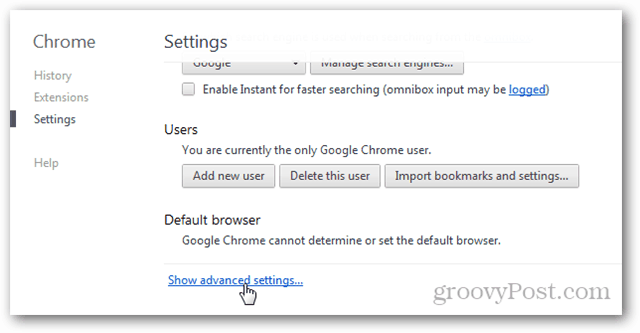
Blader omlaag naar Privacy en klik op Instellingen voor inhoud. Er verschijnt een pop-upmenu, blader omlaag naar Afbeeldingen en klik op Uitzonderingen beheren.
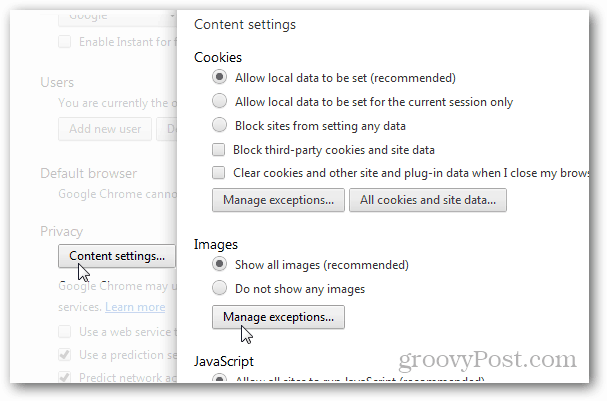
Het volgende is de pagina met uitzonderingen op de afbeelding. Typ op deze pagina een webadres, selecteer of u afbeeldingen wilt toestaan of blokkeren en druk vervolgens op Enter om deze in de lijst op te slaan. Ga door met het invoeren van websites totdat u tevreden bent. Nadat een site is toegevoegd, past Google de wijzigingen onmiddellijk toe. Klik op OK om het menu te sluiten.
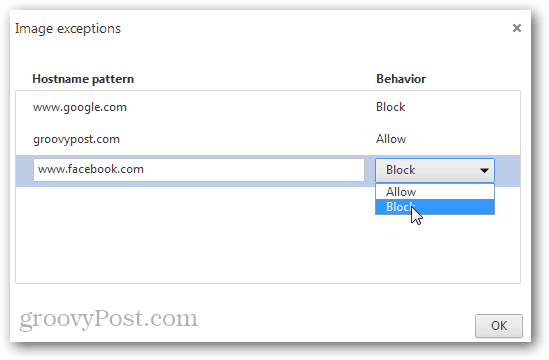
Elke keer dat u een geblokkeerde website bezoekt, verschijnt er een kleine melding in de Chrome-adresbalk. U kunt beheren of u sites hier ook wilt blokkeren.
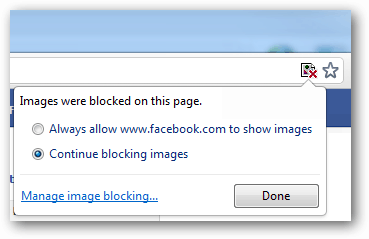
Hier is een voorbeeld van een Facebook-profiel met de afbeeldingen geblokkeerd. De tijdelijke aanduidingen zijn er nog steeds, dus u weet waar ze zijn, maar u kunt de tekst nog steeds lezen.
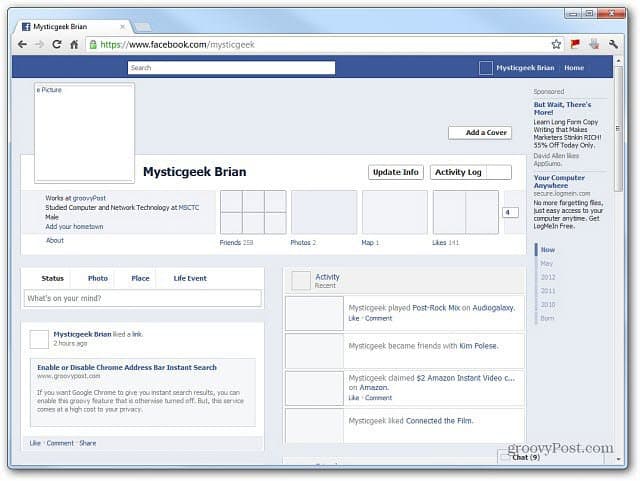










laat een reactie achter